Principais métodos 4 sobre como transferir músicas do computador para o telefone Android

Ouvir música é uma das principais atividades em nossos telefones. Beyonce fez história com seu álbum Lemonade, que recebeu um recorde 115 milhões de vezes em sua primeira semana. Mas apenas uma semana depois, Drake quebrou seu recorde quando seu álbum Views foi transmitido 245 milhões de vezes. Maioria das músicas são ouvidas em nosso smartphone hoje. Às vezes, pode ser um desafio exportar músicas do computador para o seu telefone Android, porque ele não tem o serviço de nuvem, como o iCloud. Se você está enfrentando o desafio de transferir músicas do computador para o Android, este artigo realmente fornecerá algumas ajudas.
Parte 1. Receba músicas do PC para o Android pelo Google Play Música
Google Music Play é um serviço de streaming de música lançado pelo Google no 2011. Os usuários podem fazer o upload de músicas de seus computadores para o Google Play Música e ouvi-las em telefones Android. Embora não seja necessário fazer o download e instalar o Google Play Música no seu computador, é necessário instalar o plug-in do Google Play Música no seu Chrome para concluir o processo de envio.
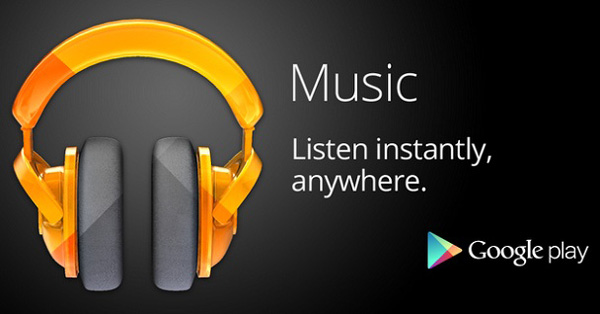
- 1. É necessário ter uma conta do Google Play Música antes de transferir músicas do computador para o Android. Se você já tiver um, digite Google Play Música no seu mecanismo de pesquisa e abra o primeiro na página de resultados ou insira music.google.com diretamente na barra de endereço. Isso levará você à interface do Google Play Música.
- 2. Clique no Menu navegação no lado esquerdo da tela, que é um ícone de três linhas. Em seguida, o painel principal do Google Play Music será exibido.
- 3. Navegue até o final da página, você encontrará a opção de Carregar música, clique nele para ir para a próxima página.
- 4. Depois, você pode fazer upload de músicas do seu computador para o Google Play Música arrastando e soltando os arquivos de música ou clicando em Selecionar no seu computador.
- 5. Depois que todas as músicas que você deseja transferir do PC para o Android Phone forem enviadas, abra a Play Store no seu smartphone Android e instale o aplicativo Google Play Music no seu smartphone.
- 6. Lançar o aplicativo depois de instalar e fazer login na mesma conta, então você pode desfrutar de todas as músicas enviadas no seu telefone Android agora mesmo.
Como você pode ver, na verdade, enviamos as músicas para uma conta do Google Play Música e ouvimos as músicas dessa conta. Isso significa que os usuários podem ouvir as músicas transferidas do PC para o Android em qualquer dispositivo compatível com o Google Play Music, incluindo vários telefones Android. E durante todo o processo, os usuários não precisam de um cabo USB para transferir músicas do computador para o Android.
Parte 2. Como sincronizar músicas do computador para o Android através do AirMore
No entanto, se você usa o Google Play Música, verá que ele não atualiza a arte-final automaticamente e as músicas enviadas perderão as tags ID3. Além disso, o processo complicado e a interface confusa muitas vezes deixam os usuários chateados quando transferem músicas do computador para o Android. Para não mencionar que você tem que ter uma conexão ativa com a Internet durante todo o processo. Então você pode precisar de algumas alternativas, como o AirMore.
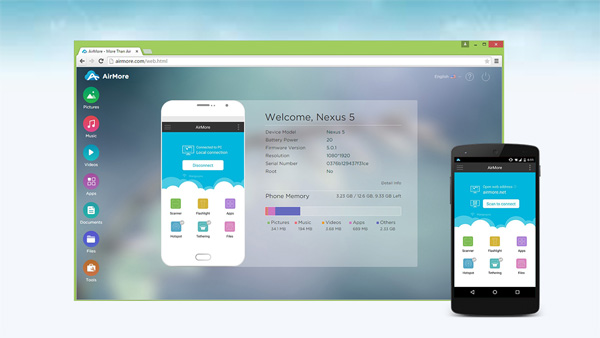
- 1. Depois de instalar AirMore da Google Play Store no telefone Android livremente.
- 2. Digite airmore.com na barra de endereços do navegador no seu computador, o código QR irá aparecer. Em seguida, abra o aplicativo AirMore no seu telefone e clique em Digitalizar para conectar. Digitalize o código QR para ligar o seu computador a um telemóvel Android.
- 3. Selecione a guia Música, todas as músicas do seu telefone serão exibidas.
- 4. Clique em Importar para transferir qualquer música do computador para o Android.
AirMore é uma ferramenta profissional de gerenciamento de arquivos. Os usuários do Android poderiam usá-lo para transferir arquivos de música entre o computador e o Android sem fio. AirMore também fornece recurso de backup. Assim, você também pode fazer músicas transferidas do computador para o Android a partir do backup.
Parte 3. Como exportar música do computador para o Android via cabo USB
Na verdade, o Windows Media Player também é uma boa opção para sincronizar músicas do computador para o telefone Android. Ao contrário do Google Play Music, o Windows Media Player é um programa de pré-instalação no Windows. Os usuários podem usá-lo para gerenciar livremente os arquivos de áudio no computador.
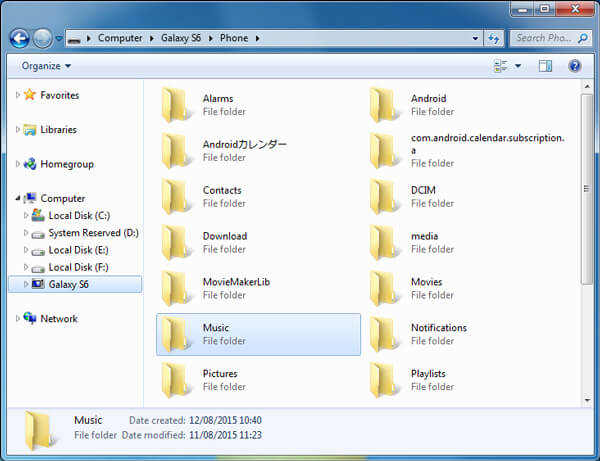
- 1. Conecte o telefone Android ao seu computador com o cabo USB. Ative a depuração USB no seu telefone.
- 2. Depois de se conectar com sucesso, a janela AutoPlay irá aparecer.
- 3. Abra o aplicativo Windows Media Player no seu computador e clique na guia Sincronizar, você descobrirá que seu telefone Android aparece no sincronização Lista.
- 4. Arraste e solte todas as músicas na lista Sincronizar.
- 5. Depois disso, clique no Iniciar sincronização botão para começar a transferir a música do computador para o telefone Android. O botão Iniciar Sincronização geralmente está no topo ou na parte inferior do Windows Media Player, dependendo da versão do aplicativo.
- 6. O processo de exportação pode gastar alguns segundos, certifique-se de manter o USB conectado durante o processo.
É mais simples transferir música do computador para o Android através do cabo USB. Mas para fazer isso, você realmente armazena a música no seu telefone, então ela será limitada pelo espaço de armazenamento. Direitos autorais é outro problema. Você pode descobrir que as músicas que exportam para o telefone Android do computador não podem ser reproduzidas no seu telefone. Isso porque alguns telefones Android apenas permitem que os usuários reproduzam a música comprada on-line.
Parte 4. Como transferir músicas do computador para o Android via rede Wi-Fi
Quando você precisa transferir músicas do computador para o Android, a rede Wi-Fi deve ser o método mais fácil. A rede Wi-Fi pode não conseguir conectar o Android e o computador diretamente. Você pode instalar um aplicativo compartilhado para sincronizar músicas entre dispositivos via Wi-Fi.

- 1. Instale o FileDrop no seu telefone e computador Android. E então você pode instalar os programas para o sistema operacional diferente.
- 2. Você pode clicar no botão Scan depois de iniciar o programa. O computador perguntará o tipo de dispositivo que você está tentando conectar.
- 3. Escolha o dispositivo Android no menu listado e, em seguida, ele mostrará insira um código de dispositivo.
- 4. O código pode ser encontrado tocando no ícone de opções no aplicativo do dispositivo. Para emparelhar o computador com o telefone Android, insira o código.
- 5. Depois disso, arraste e solte os arquivos de música que você deseja transferir músicas do computador para o Android com facilidade.
- 6. Finalmente, você pode concordar com a transferência no telefone Android e leva alguns segundos para transferir arquivos de música.
Para sincronizar arquivos de música entre dispositivos diferentes, o Wi-Fi é o método mais eficiente. Existem outros aplicativos que você pode transferir músicas, vídeos e outros arquivos entre diferentes dispositivos. Além disso, você também pode usar alguns outros aplicativos para transferir músicas automaticamente do computador para o Android.
Conclusão
Quando você tem dificuldade para transferir músicas do computador para o Android, você pode escolher o profissional Tipard Phone Transfer para copiar tudo para o Android do computador. Claro, você também pode usar o Google Play Música com o seu navegador, adquirir a música com o QR da AirMore ou usar o USB diretamente para sincronizar músicas do computador para o Android. Se você tiver outra consulta para copiar músicas do computador para o Android, fique à vontade para me informar.







